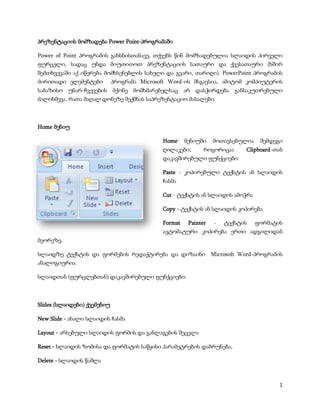
Power point
- 1. 1 პრეზენტაციის მომზადება Power Point-პროგრამაში Power of Point პროგრამის გახსნისთანავე, თქვენს წინ მომზადებულია სლაიდის პირველი ფურცელი, სადაც უნდა მიუთითოთ პრეზენტაციის სათაური და ქვესათაური (ხშირ შემთხვევაში აქ იწერება მომხსენებლის სახელი და გვარი, თარიღი). PowerPoint პროგრამის ძირითადი ელემენტები პროგრამა Microsoft Word-ის მსგავსია, ამიტომ კომპიუტერის საბაზისო უნარ-ჩვევების მქონე მომხმარებელსაც არ დასჭირდება განსაკუთრებული ძალიხმევა, რათა მაღალ დონეზე შექმნას საპრეზენტაციო მასალები. Home მენიუ Home მენიუში მოთავსებულია შემდეგი ღილაკები, როგორიცაა Clipboard-თან დაკავშირებული ფუნქციები: Paste - კოპირებული ტექსტის ან სლაიდის ჩასმა Cut - ტექსტის ან სლაიდის ამოჭრა Copy - ტექსტის ან სლაიდის კოპირება Format Painter - ტექსტის ფორმატის ავტომატური კოპირება ერთი ადგილიდან მეორეზე. სლაიდზე ტექსტის და ფორმების რედაქტირება და დიზაინი Microsoft Word-პროგრამის ანალოგიურია. სლაიდთან (ფურცლებთან) დაკავშირებული ფუნქციები: Slides (სლაიდები) ქვემენიუ New Slide - ახალი სლაიდის ჩასმა Layout - არსებული სლაიდის ფორმის და განლაგების შეცვლა Reset - სლაიდის ზომისა და ფორმატის საწყისი პარამეტრების დაბრუნება, Delete - სლაიდის წაშლა
- 2. 2 თითოეული სლაიდის დასამატებლად, დააჭირეთ ღილაკს - New Slide სადაც, ავომატურად ჩამოიშლება სლაიდის ფორმატის ნიმუშები, და საჭიროებისამებრ ამოირჩიეთ შესაფერისი ვარიანტი: Title Slide - სლაიდის სახელწოდება Title and Content - სათაური და შიგთავსი Section Header - სექციის კოლონტიტული Two Content - ორი შიგთავსი Comparison - შედარება Title only - მხოლოდ სახელწოდება Blank - ცარიელი, ბლანკი Content with Caption - შიგთავსი კომენტარით Picture with Caption - სურათი ხელმოწერით (კომენტარით) შიგთავსი თითოეულ სლაიდში, შინაარსის მიხედვით, შეგიძლიათ ტექსტური, ვიდეო, აუდიო, გრაფიკული და სხვა ტიპის ფაილების ჩასმა. ეფექტურია პრეზენტაცია, როცა ის მაქსიმალურად იყენებს თანამედროვე ტექნოლოგიების შესაძლებლობებს, და თვალსაჩინოების მდიდარ ნიმუშებს მიზნობრივად სთავაზობს აუდიტორიას. Insert (ჩასმა) მენიუ
- 3. 3 Insert მენიუდან შესაძლებელია სხვადასხვა ტიპის ფაილის ჩასმა: Table - ცხრილები Picture - ფოტო სურათი Clip art - ილუსტრირებული, გრაფიკული ფრაგმენტები Photo Album - ფოტოალბომი Shapes - ფორმები SmartArt - გრაფიკული დიაგრამების კრებული Chart - დიაგრამები და სქემები Hyperlink - ჰიპერბმული (რომელიმე სხვა დოკუმენტთან ან ინტერნეტ გვერდთან) Action - ქმედების ბრძანება რომელიმე ობიექტზე ან ტექსტზე, რომელიც უნდა განხორციელდეს მასზე ”თაგვის” გადატარების ან დაჭერის შემთხვევაში Text Box - ტექსტი Header & Footer - ზედა და ქვედა კოლონტიტული WordArt - დეკორატიული ტექსტი Date & Time - თარიღი და დრო Slide Numbers - სლაიდის დანომრვა Symbol - სიმბოლოები Object - ობიექტები Movie - კინოფაილები Sound - ხმოვანი ფაილები სლაიდების დიზაინი Design (დიზაინი) მენიუ მას შემდეგ, რაც დაასრულებთ სლაიდების მომზადებას და მათზე ინფორმაციის (შინაარსის) განთავსებას, შეგიძლიათ იზრუნოთ სლაიდების დიზაინზე. ამისათვის დააჭირეთ მენიუს Design და გაეცანით შემოთავაზებულ შესაძლო ვარიანტებს გასაფორმებლად. Page Setup - ქვემენიუში შეგიძლიათ შეცვალოთ ფურცლის ფორმატი -Portrait (პორტრეტული) ან Landscape (ალბომური, ლანდშაფტური) ფორმით.
- 4. 4 Themes - ქვემენიუში მოცემულია სხვასდახვა სახის თემები, ანუ სლაიდების ფონის სახეობები, სასურველი ვარიანტის ამორჩევის შემთხვევაში, ავტომატურად შეიცვლება თქვენი სლაიდის ფონის ფერები. აქვე შეგიძლიათ შეარჩიოთ: Colors - ფერთა კომბინაცია Fonts - ფონტის სტილი Effects -თემის ეფექტები Background ქვემენიუ - შერჩეული თემის შემთხვევაშიც კი შეგიძლიათ თქვენი გემოვნების მიხედვით შეცვალოთ ფონი. ამისათვის დააჭირეთ Background Styles და შეარჩიერთ შემოთავაზებული ფონი. ანიმაციები Animation (ანიმაცია) მენიუ პრეზენტაციის სლაიდების „გადაფურცვლის“, ან სლაიდებზე მოცემული ნებისმიერი ტექსტური თუ გრაფიკული ობიექტის გასაცოცხლებლად შეგიძლიათ გამოიყენოთ Animation-ბრძანების ქვეღილაკები. სლაიდზე მოცემული ობიექტის მონიშნვის შემდეგ, პროგრამის მარჯვენა მენიუში გააქტიურდება ანიმაციის მოდიფიცირების ფანჯარა -Custom Animation. ღილაკი Add Effect-გაძლევთ ობიექტის შემოსვლის, გასვლის ანიმაციური ეფექტის მინიჭებას. იმისდა მიხედვით თუ როგორია თქვენი სურვილი და გემოვნება, ამოირჩიეთ შემოთავაზებული ვარიანტები. შეგიძლიათ Play და Slide Show ღილაკებით, შეამოწმოთ, როგორ გამოიყურბა თქვენს მიერ ამორჩეული ანიმაციური ეფექტები სლაიდზე.
- 5. 5 სლაიდების გადასვლის დროს, შეგიძლიათ შეარჩიოთ ურთიერთ შეცვლის ფორმები ანიმაციის მენიუში მოცემული Transition to this Slide ვარიანტების მიხედვით, რომელიც ორ ქვეჯგუფად იყოფა: Fades and Dissolves - გამოსახულების ძალის ან სიმკვეთრის თანდათან გაქრობა და გაუჩინარება Wipes (წაშლა) - გამოსახული ისრების მიმართულების მიხედვით, განსაზღვრეთ სლაიდების გადაშლის ფორმები და ამოირჩიეთ თქვენთვის სასურველი ვარიანტი. სლაიდების გადაშლის ანიმაციური ეფექტი შეგიძლიათ ყველა სლაიდს ერთნაირი ან სხვადასხვა სახის მიანიჭოთ. სლაიდის გაშვება საპრეზენტაციოდ SlideShow მენიუ პრეზენტაციის სლაიდების მომზადების პროცესში, ან დასრულების შემდეგ, საპრეზენტაციო რეჟიმში გადასაყვანად დააჭირეთ ღილაკს SlideShow. From Beginning – სლაიდის თავიდან დაწყება. შეგიძლიათ გამოიყენოთ კლავიატურაზე კლავიში F5. From Current Slide - იმ სლაიდის პრეზენტაციის რეჟიმზე გადართვა, რომელზეც კურსორი არის დაფიქსირებული. ასევე შეგიძლიათ გამოიყენოთ კლავიატურის კლავიშთა შემდეგი კომბინაცია Shift+F5. სლაიდების ჩვენებისას, სლაიდების ურთიერთმონაცვლეობა შეგიძლიათ განახორციელოთ კლავიატურაზე ისართა ზედა-ქვედა, მარცხენა-მარჯვენა კლავიშების გამოყენებით.
